Existem muitos motivos para abandonar o Google Fotos em favor do Amazon Photos. Este último oferece melhores opções e recursos mais avançados. Isso é especialmente verdadeiro se você já assinou o Amazon Prime / Amazon Drive, pois o serviço vem incluído.

No entanto, migrar do Google Fotos para o Amazon Photos é um pouco complicado e vai levar algum tempo. Infelizmente, o Google Fotos não permite mais a sincronização com o Google Drive, portanto, as soluções alternativas de sincronização e upload não funcionam mais.
Você ainda pode transferir suas fotos do Google Drive para o Amazon Prime, mas vai dar certo. Ter imagens de qualidade superior e espaço de armazenamento adicional fará com que valha a pena. Sem mencionar que, se você perder o acesso à sua conta do Google, suas fotos favoritas serão salvas nas fotos da Amazon.
Benefícios do Amazon Photos
O Amazon Photos se destaca quando se trata de limites de armazenamento. Onde o Google Fotos permite que você tenha armazenamento gratuito para fotos de até 16 megapixels, os membros do Amazon Prime podem fazer upload de um número ilimitado de fotos em resolução total para o aplicativo. Isso é especialmente útil para fotógrafos e designers gráficos, que seriam capazes de armazenar um número ilimitado de arquivos RAW no Amazon Photos, em vez de convertê-los automaticamente para JPEG pelo Google Fotos.
Amazon Photos também oferece Family Vault e Amazon Prints. O Family Vault permite que você adicione até 5 membros da família à sua conta do Photos, o que significa que eles também ganham acesso ao Amazon Photos sem nenhum custo. Amazon Prints oferece muitas opções úteis para imprimir suas fotos em vários itens. Em comparação com o compartilhamento de uma pessoa do Google Fotos e duas opções de impressão, a Amazon é a clara vencedora aqui.
Baixando do Google Fotos
Como mencionamos anteriormente, esta não é a solução mais fácil ou rápida, mas é a que está disponível agora. As instruções serão um pouco diferentes se você estiver usando seu telefone ou computador.
Do seu computador
Provavelmente, é melhor usar seu computador porque você precisará de espaço de armazenamento por um minuto. Se você tiver um telefone ou tablet de maior armazenamento, talvez seja possível usá-lo.
- Abra o Google Fotos no seu computador e faça login.
- Clique em ‘Fotos’ localizado no lado esquerdo da janela

- Passe o cursor sobre uma foto que deseja baixar
- Clique na marca de seleção branca (ela ficará azul)
- Percorra suas fotos clicando em cada uma que deseja mover para Amazon Prime Photos
- Depois de selecionar as fotos desejadas, clique nas três linhas verticais no canto superior direito

- Clique em ‘Download’
A partir daqui, você seguirá o guia do seu computador para armazenar o conteúdo em seu computador.
Do seu smartphone ou tablet
Faça login no aplicativo Google Fotos e siga as instruções de verificação. A partir daqui, siga estas instruções:
- Toque em ‘Fotos’ localizado no lado esquerdo inferior
- Mantenha uma de suas fotos pressionada
- Toque em cada foto para que o círculo vazio se transforme em uma marca de seleção azul
- Depois de tocar em cada um, selecione os três pontos verticais no canto superior direito
- Toque em ‘Salvar no dispositivo’
Observação: Selecione apenas as fotos que ainda não foram salvas em seu dispositivo, caso contrário, você não verá a opção ‘Salvar no dispositivo’.
O aplicativo de fotos do Google tem uma opção de rolagem bacana que permite que você volte a um determinado mês ou ano. Se você se lembra de quando comprou seu telefone pela primeira vez, voltar a essa data torna isso mais fácil.
Backup para Amazon Prime Photos
A próxima etapa será colocar todas as suas fotos no Amazon Prime.
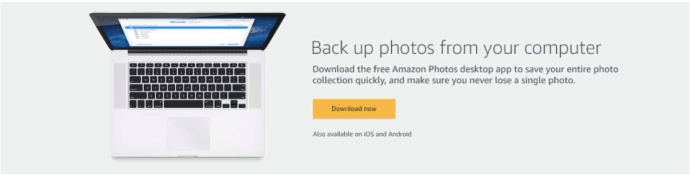
Cadastre-se e configure as fotos principais
Em primeiro lugar, observe que a melhor maneira de obter Amazon Photos é se tornar um assinante do Amazon Prime, pois isso vem com opções muito melhores do que assinar o Amazon Drive. Se você não for um membro Prime, faça login em sua conta da Amazon e atualize sua assinatura.
Depois de configurar seu Family Vault (não é obrigatório, mas definitivamente recomendado), considere ativar o Adicionar uploads ao Family Vault opção ativada.
Prime Photos App
Baixe e instale o aplicativo Prime Photos no seu dispositivo. Se você quiser que o Prime Drive faça backup das fotos e vídeos do seu telefone automaticamente, vá para Configurações e ativar a opção de salvamento automático navegando até Salvamento automático e ativando os controles deslizantes ao lado de Fotos e Vídeos.
Upload para Amazon Drive
Baixe e instale o aplicativo de desktop Amazon Drive e faça backup de todas as fotos e vídeos desejados.

Você pode manter o Google Fotos como opção de backup ou excluí-lo depois de verificar se todas as suas fotos estão seguras no Amazon Prime.
As etapas finais
Agora que suas fotos estão seguras, você terá que limpar a bagunça que ficou para trás. Dependendo do motivo da transferência do conteúdo do Google Fotos, você pode desativar ou excluir o aplicativo.
Desative o backup e a sincronização no Google Fotos
Esta é a última etapa que envolve o aplicativo Google Fotos. Se você deseja manter o aplicativo, vá para as configurações e ative o Backup e sincronização opção desligada.
Se você não precisa mais do aplicativo Google Fotos, sinta-se à vontade para excluí-lo agora. É recomendável mantê-lo instalado até terminar de mover as fotos.
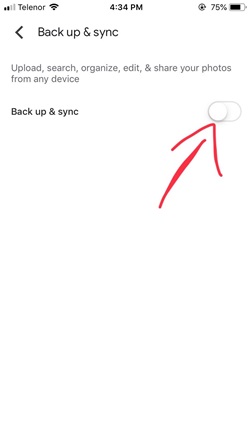
Exclua as fotos do seu computador ou telefone
Não se esqueça de excluir o conteúdo de seu computador para liberar espaço de volta. Você pode transferi-lo para um disco rígido externo ou excluí-lo totalmente. Esteja você usando um Mac ou um PC, vá para seus downloads e remova os arquivos.
Soluções Alternativas
Embora não seja nada simples, esta parece ser a maneira mais simples de migrar suas fotos do Google para a Amazon. Se você estiver usando um telefone Android, existem opções Android Beam e Wifi Direct usadas para transferir dados.
Se você tiver tempo e conhecimento para usar essas opções, poderá transferir conteúdo diretamente do Google Fotos de um dispositivo Android para outro. Infelizmente, apenas um determinado conteúdo pode viajar de uma vez, então você passaria mais tempo enviando cinco ou dez fotos por vez.
A mesma coisa vale para iPhones com AirDrop, mesmo que o Google Fotos fornecesse a opção, você só poderia enviar alguns de cada vez.
Soluções alternativas mais fáceis aparecerão em algum ponto, o que tornará esse processo mais fácil. Até então, baixar para o seu dispositivo e depois enviar para o Amazon Prime Photos é a melhor opção.











